Cómo encender su televisor con Google Home
Qué saber
- Más fácil: descargue la aplicación Google Home desde Google Play o Apple App Store.
- Necesitará un Google Chromecast para controlar su televisor con un dispositivo Google Home.
- Método alternativo: el propio Chromecast reconocerá los comandos de voz a través de la aplicación Google Home sin un dispositivo Google Home.
Este artículo explica cómo encender su televisor usando Google Home y el dispositivo de transmisión Google Chromecast.
Estas instrucciones se aplican a teléfonos con Android 5.1 y superior o Apple iOS 14.
¿Puedo encender mi televisor con Google Home?
Puede encender su televisor con Google Home usando Google Chromecast. Necesitará dos cosas para hacer esto, un televisor con soporte CEC y un dongle de Google Chromecast. El CEC o Consumer Electronics Control, en resumen, permite que su televisor se encienda a través de dispositivos HDMI como un reproductor de transmisión.
¿Puede Google Home Mini controlar mi televisor?
Google Home puede controlar la configuración de energía de tu televisor, pero primero tendrás que conectar Google Home a tu Chromecast para continuar.
Conecte el Google Chromecast a su televisor.
Instale la aplicación Google Home en su teléfono inteligente a través de Google Play o Apple App Store.
Abre el Página principal de Google aplicación y buscará automáticamente dispositivos cercanos.
A continuación, se le pedirá en la pantalla que elija un dispositivo para configurar.
-
Una vez que haya elegido su dispositivo, iniciará sesión en su cuenta de Google y el Chromecast ahora se sincronizará con el dispositivo Google Home.
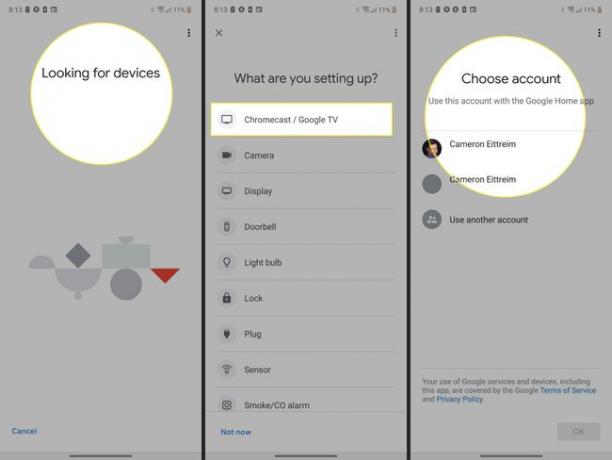
Querrá hacer una prueba y decir "OK, Google, enciende mi televisor" o "OK, Google, enciende el televisor". El método de iOS será idéntico, ya que la aplicación Google Home no ha cambiado para el teléfono inteligente y la tableta de Apple. dispositivos.
Una vez que el televisor está encendido, puede usar Google Home para controlar el Chromecast con su voz. Déle diferentes comandos, como subir y bajar el volumen o abrir una aplicación de transmisión específica que desee ver.
Tu Chromecast y la aplicación Google Home deberán estar en la misma red Wi-Fi para que funcionen juntos correctamente. Si tienes varios Chromecasts bajo el mismo techo, querrás configurar uno como el televisor predeterminado.
¿Por qué mi Google Home no enciende mi televisor?
Un Chromecast o Google Home no pueden controlar la configuración de energía de su televisor sin CEC. Debe ingresar al menú de configuración y habilitar esta opción antes de poder usar Google Home para apagar su televisor.
No siempre se hace referencia a CEC como lo mismo dependiendo de la marca de televisión, por lo que debe estar atento a sus otros nombres reconocidos en la industria también.
- AOC: enlace electrónico
- Emerson: Fun-Link
- Hitachi: HDMI-CEC
- ITT: T-Link
- LG: SimpLink
- Loewe: Digital Link o Digital Link Plus
- Magnavox: Fun-Link
- Mitsubishi: NetCommand para HDMI o Realink para HDMI
- Onkyo: RIHD
- Panasonic: HDAVI Control, EZ-Sync o Viera Link
- Philips: EasyLink
- Pionero: Kuro Link
- Runco International: RuncoLink
- Samsung: Anynet +
- Agudo: Aquos Link
- Sony: BRAVIA Sync, BRAVIA Link, Control para HDMI
- Sylvania: Fun-Link
- Toshiba: CE-Link o Regza Link
Preguntas más frecuentes
-
¿Cómo conecto Google Home a mi televisor?
Google Home funciona con una amplia variedad de televisores de LG, Panasonic, Sony, Samsung, Vizio y más. Conecta Google Home a tu TV a través de un Chromecast o utilice un televisor con Chromecast integrado. Otra opción: conecte Google Home a su televisor a través de un control remoto universal de terceros, como un control remoto Logitech Harmony.
-
¿Cómo conecto Google Home a un televisor sin Chromecast?
Varios televisores tienen Chromecast integrado; use la aplicación Google Home para agregar el televisor como un nuevo dispositivo. Alternativamente, conecte Google Home a su televisor con un control remoto universal compatible, como un control remoto Logitech Harmony. Si tiene un dispositivo Roku, conéctelo a una página principal de Google a través del Aplicación Quick Remote.
-
¿Cómo conecto Google Home a un televisor inteligente Samsung?
Para conectar Google Home a un televisor inteligente Samsung, descargue las aplicaciones Samsung SmartThings y Google Home. En la aplicación SmartThings, inicie sesión en su cuenta Samsung y agregue su televisor, luego abra la aplicación Google Home y toque agregar (signo más)> Configurar dispositivo > Funciona con Google. Buscar SmartThings, inicie sesión en su cuenta Samsung y luego toque Autorizar para conectar SmartThings a Google Home.
